Seafile をインストールして Ubuntu でファイルを同期および共有する方法
Seafile は、ファイルの同期と共有のためのオープンソースの小規模で安全なクラウド ストレージ ソリューションであり、C (コア) と Python を使用して構築されています。 。ファイルの暗号化とグループ共有、ファイルのライブラリへの編成が特徴で、パスワードを使用してライブラリを暗号化して保護できます。
信頼性が高く効率的なファイル同期により、Seafile サーバー上の大容量ストレージ容量を使用してローカル ディスク領域を拡張します。すべてのファイルは中央サーバーと同期する前に暗号化されます。 Sefile は、AD/LDAP 統合、グループ同期、部門階層、ナレッジ管理、きめ細かい権限制御などのエンタープライズ機能もサポートしています。
推奨読書: CentOS 8 でファイルを同期および共有するために Seafile をインストールする方法
このガイドでは、Seafile をプライベート クラウド ストレージ サーバーとして、Nginx をリバース プロキシ サービスとして、MariaDB データベース サーバーとしてデプロイする手順について説明します。 Ubuntu サーバー。
システム要求:
2 コア、2GB 以上の RAM、1GB 以上の SWAP、および Seafile データ用の 100GB 以上のストレージ スペースを備えた新しいUbuntu サーバー。
Ubuntu への Seafile サーバーのインストール
1. Ubuntu で Seafile をセットアップする最も簡単で推奨される方法は、自動インストール スクリプトを使用することです。まず、SSH 経由で Ubuntu サーバーに接続し、コマンド プロンプトで次の wget コマンドを実行して自動インストーラー スクリプトをダウンロードし、root 権限で実行します。
wget --no-check-certificate https://raw.githubusercontent.com/haiwen/seafile-server-installer/master/seafile-7.1_ubuntu
sudo sudo bash seafile-7.1_ubuntu 7.1.0
2. 次に、インストーラーは、インストールする Seafile のエディションを選択するよう求めます。コミュニティ エディション (CE) として 1 を入力し、 入力します。
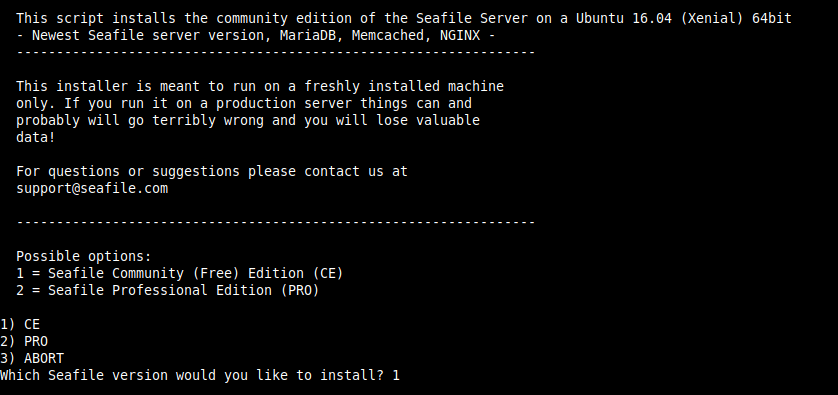
3. インストールが完了すると、次のスクリーンショットに示すように、インストーラーによってプロセスのレポートが作成されます。レポートは Seafile インストール ディレクトリにも保存されます。
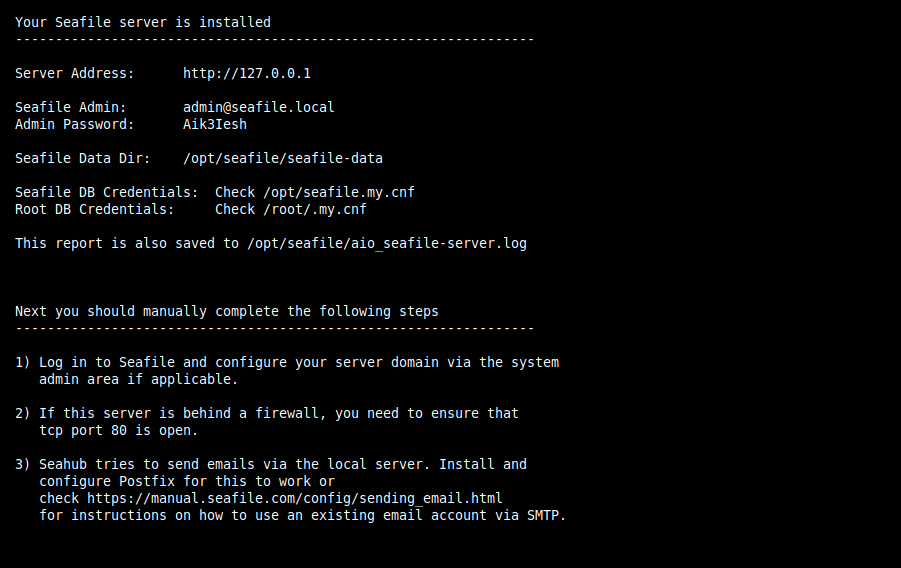
4. デフォルトでは、Seafile パッケージは /opt/seafile にインストールされます。ls コマンドを使用してディレクトリの内容を表示します。
cd /opt/seafile/
ls -lA

seafile のコアコンポーネントは次のとおりです。
- Seafile サーバー (seaf-server) – デフォルトでポート 8082 をリッスンするメインのデータ サービス デーモン。 RAW ファイルのアップロード、ダウンロード、同期を処理します。
- CCnet サーバー (ccnet-server) – 複数のコンポーネント間の内部通信を可能にするように設計された RPC (リモート プロシージャ コール) サービス デーモン。
- Seahub (django) – gunicorn を使用する軽量の Python HTTP サーバーによって提供される Web フロントエンド。デフォルトでは、Seahub はgunicorn 内のアプリケーションとして実行されます。
5. インストール中に、インストーラーは Nginx、Mariadb、Seafile-server などのさまざまなサービスをセットアップします。次の systemctl コマンドを使用して、サービスが稼働しているかどうかを確認できます。必要に応じてそれらを管理するには、ステータスを停止、開始、再起動、および有効に置き換えます。特定のサービスに対応するアクションを適用することができます。
sudo systemctl status nginx
sudo systemctl status mariadb
sudo systemctl status seafile-server
6. また、デフォルトでは、インストーラはドメイン名 seafile.example.com を使用してアクセスできるように seahub を設定します。ドメイン名は /etc/nginx/sites-available/seafile.conf 構成ファイルで設定できます。
sudo nano /etc/nginx/sites-available/seafile.conf
次の行を探します。
server_name seafile.tecmint.lan;
それを次のように変更します。
server_name seafile.yourdomainname.com;
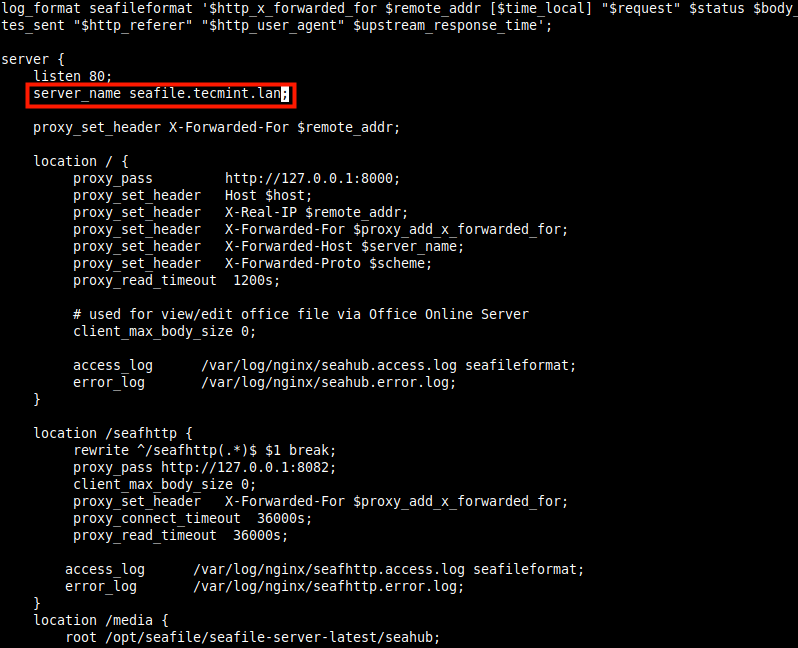
7. 次に、Nginx サービスを再起動して、最近の変更を適用します。
sudo systemctl restart nginx
8. サーバーで UFW ファイアウォール サービスを有効にしている場合は、ファイアウォールでポート 80 と 443 を開いて許可する必要があります。 >Nginx サーバーへの HTTP および HTTPS リクエスト。
sudo ufw allow 80/tcp
sudo ufw allow 443/tcp
sudo ufw reload
9. Seafile サーバーが稼働中になったので、Seahub にアクセスして操作を開始できるようになりました。 Web ブラウザを開き、次の URL を使用して移動します (Seafile の Nginx 構成ファイルで構成したドメイン名を使用することを忘れないでください)。
http://seafile.tecmint.lan
10. ログイン ページが読み込まれたら、管理者ユーザーの電子メール アドレスとパスワードを使用してログインします。これらを取得するには、seafile インストール ログ ファイルを確認してください。
sudo cat /opt/seafile/aio_seafile-server.log
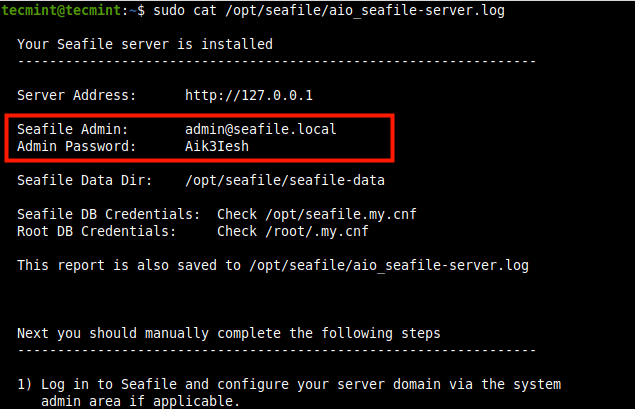
11. 次に、管理者の電子メール アドレスとパスワードを入力し、[ログイン] をクリックします。

12. 次のスクリーンショットは、Seafile サーバーの Web 管理インターフェイスを示しています。次に、デフォルトの管理者パスワードを変更し、設定をカスタマイズします。ライブラリを作成、暗号化、共有します。デバイスをリンクしたり、ユーザーを追加またはインポートしたりできます。

Seafile サーバー上の Nginx で HTTPS を有効にするには、このガイドを参照してください: Ubuntu で Let's Encrypt を使用して Nginx を保護する方法
これで、Ubuntu サーバー上にNginx とMariaDB を備えたSeafile サーバーがセットアップされました。詳細については、Seafile のドキュメントを参照してください。以下のコメントフォームを使用してフィードバックをお寄せください。